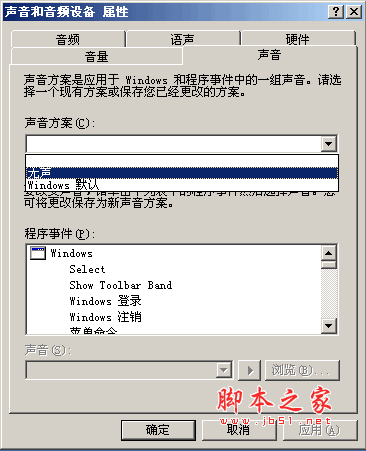电脑在开机的过程中,会启动自检程序,如果发现系统中存在问题则会报错。如果说在使用WinXP系统的过程中报错了我们该怎么办呢?面对这个问题,下面将给大家介绍几种电脑开机报错的解决办法。
方案一:手动在开始菜单进行修复
1、找到开始菜单栏的运行栏;

2、在运行栏输入msconfig点击回车;

3、打开后出现系统配置实用程序;

4、在该界面找到启动栏;

5、在启动界面找到你所提示错误的启动程序然后禁用;

方案二:使用一键还原
1、打开开始菜单栏的所有程序;

2、找到所有程序中的一件还原系统;

3、实用一键还原系统即可。
方案三:使用360安全卫士进行修复
1、打开360安全卫士;

2、在首页下方找到人工服务;

3、根据自己开机提示错误找到对应的区域,并打开具体的问题修复页,然后进行修复即可;

电脑开机就报错说明系统出现了一些问题,用户应该根据相应的提示去寻找解决方法,因为这样操作可以有效的提升我们电脑的使用寿命,同时也可以避免一些大问题的出现。
版权声明
本文仅代表作者观点,不代表本站立场。
本文系作者授权发表,未经许可,不得转载。
本文地址:/jtjc/winXP/2021-03-09/29075.html